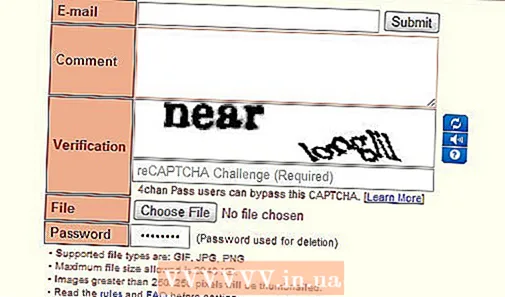Зміст
- Крок
- Спосіб 1 з 2: Встановлення за допомогою диска
- Чистий монтаж
- Оновлення
- Встановлення інсталяції Windows на USB-накопичувач або зовнішній диск
- Чистий монтаж
- Оновлення
- Спосіб 2 з 2: Після установки
- Системні вимоги Windows 7
- Потреби
Ви встановлюєте Windows 7? Для цього не обов’язково бути професіоналом чи переглядати заплутане керівництво. Просто дотримуйтесь інструкцій нижче, і ви швидко встановите Windows 7 на цьому комп’ютері!
Крок
Спосіб 1 з 2: Встановлення за допомогою диска
Чистий монтаж
Чиста інсталяція призначена для користувачів, які хочуть свіжу інсталяцію Windows на своєму комп’ютері (шляхом стирання всіх даних на жорсткому диску, а потім інсталяції Windows) або на комп’ютерах, які ще не мають операційної системи.
 Перейдіть до BIOS вашого комп’ютера. Вимкніть комп'ютер, на який ви хочете встановити Windows, а потім увімкніть його знову. Коли з’явиться екран BIOS (або ви отримаєте повідомлення з проханням натиснути клавішу), натисніть Дел, вихід, F2, F10 або F9 (залежно від материнської плати комп’ютера) для входу в BIOS. Правильна клавіша зазвичай відображається на екрані.
Перейдіть до BIOS вашого комп’ютера. Вимкніть комп'ютер, на який ви хочете встановити Windows, а потім увімкніть його знову. Коли з’явиться екран BIOS (або ви отримаєте повідомлення з проханням натиснути клавішу), натисніть Дел, вихід, F2, F10 або F9 (залежно від материнської плати комп’ютера) для входу в BIOS. Правильна клавіша зазвичай відображається на екрані. 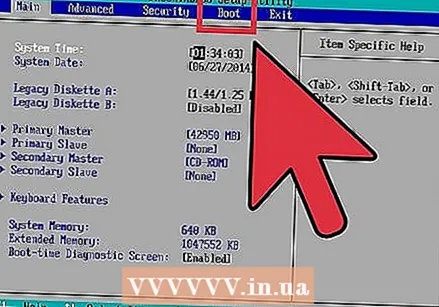 Зайдіть в меню параметрів завантаження в BIOS. Меню параметрів завантаження BIOS може відрізнятися за назвою та місцем розташування на малюнку, але зрештою ви знайдете його, якщо уважно пошукати.
Зайдіть в меню параметрів завантаження в BIOS. Меню параметрів завантаження BIOS може відрізнятися за назвою та місцем розташування на малюнку, але зрештою ви знайдете його, якщо уважно пошукати. - Якщо ви не можете знайти це меню, шукайте в Інтернеті назву вашого BIOS (як правило, це меню BIOS) для отримання додаткової інформації.
 Виберіть компакт-диск як перший пристрій завантаження вашого комп’ютера.
Виберіть компакт-диск як перший пристрій завантаження вашого комп’ютера.- Хоча це може різнитися від комп'ютера до комп'ютера, меню параметрів завантаження, як правило, являє собою список імен мобільних пристроїв, де ви можете вказати компакт-диск як перший пристрій завантаження. Це також може бути список пристроїв, для яких можна встановити порядок завантаження. Зверніться до посібника чи Інтернету, якщо ви застрягли.
 Збережіть налаштування. Натисніть вказану кнопку на екрані або виберіть опцію збереження в меню BIOS, щоб зберегти конфігурацію.
Збережіть налаштування. Натисніть вказану кнопку на екрані або виберіть опцію збереження в меню BIOS, щоб зберегти конфігурацію. 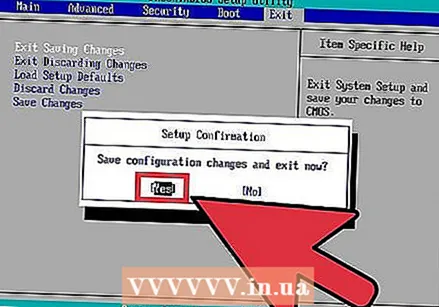 Вимкніть комп’ютер. Вимкніть комп'ютер, використовуючи опцію вимкнення через поточну операційну систему, або натисніть і утримуйте кнопку ввімкнення / вимкнення, поки комп'ютер не вимкнеться.
Вимкніть комп’ютер. Вимкніть комп'ютер, використовуючи опцію вимкнення через поточну операційну систему, або натисніть і утримуйте кнопку ввімкнення / вимкнення, поки комп'ютер не вимкнеться.  Увімкніть ПК та вставте DVD із Windows 7 у привід CD / DVD.
Увімкніть ПК та вставте DVD із Windows 7 у привід CD / DVD. Запустіть комп'ютер з диска. Помістивши диск у дисковод, увімкніть комп'ютер. Коли комп'ютер запускається, натисніть клавішу на запитання, чи хочете ви завантажитися з диска. Після цього вибору почне завантажуватися інсталяція Windows.
Запустіть комп'ютер з диска. Помістивши диск у дисковод, увімкніть комп'ютер. Коли комп'ютер запускається, натисніть клавішу на запитання, чи хочете ви завантажитися з диска. Після цього вибору почне завантажуватися інсталяція Windows. - Якщо вас не запитують, чи хочете ви завантажитися з диска, можливо, ви зробили щось не так. Повторіть попередні кроки, щоб усунути проблему.
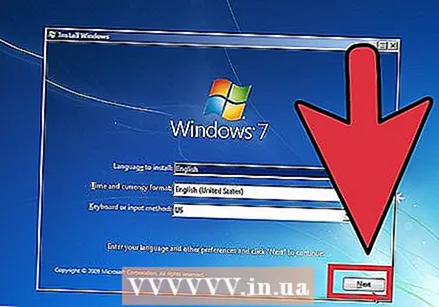 Виберіть параметри налаштування Windows. Коли завантажується програма установки Windows, ви побачите вікно. Виберіть бажану мову, розкладку клавіатури та час / валюту, а потім натисніть Наступний.
Виберіть параметри налаштування Windows. Коли завантажується програма установки Windows, ви побачите вікно. Виберіть бажану мову, розкладку клавіатури та час / валюту, а потім натисніть Наступний.  натисніть кнопку Встановити зараз.
натисніть кнопку Встановити зараз.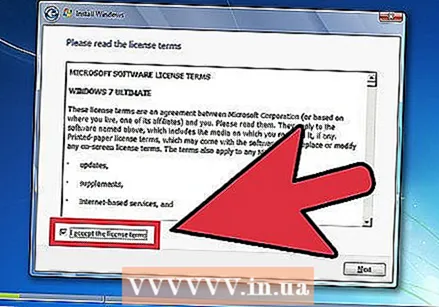 Прийміть умови ліцензії. Прочитайте умови ліцензії на програмне забезпечення Microsoft, перевірте Я приймаю умови ліцензії і натисніть Наступний.
Прийміть умови ліцензії. Прочитайте умови ліцензії на програмне забезпечення Microsoft, перевірте Я приймаю умови ліцензії і натисніть Наступний.  Виберіть На замовлення встановлення.
Виберіть На замовлення встановлення.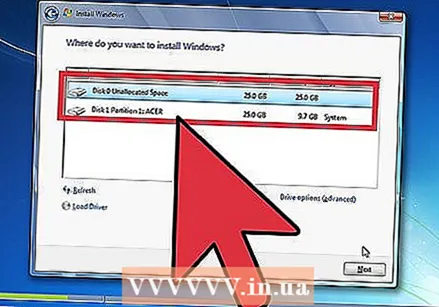 Визначтеся, на якому жорсткому диску та розділі ви хочете встановити Windows. Жорсткий диск - це фізична частина комп'ютера для зберігання даних, і розділи "ділять" жорсткі диски на окремі частини.
Визначтеся, на якому жорсткому диску та розділі ви хочете встановити Windows. Жорсткий диск - це фізична частина комп'ютера для зберігання даних, і розділи "ділять" жорсткі диски на окремі частини. - Якщо жорсткий диск містить дані, видаліть їх або формат диск.
- Виберіть жорсткий диск зі списку жорстких дисків.
- натисніть на Параметри станції (додатково).
- натисніть на Формат у Параметри станції.
- Якщо на вашому комп’ютері немає розділів, спершу створіть їх, щоб на них можна було встановити Windows.
- Виберіть жорсткий диск зі списку жорстких дисків.
- натисніть на Параметри станції (додатково).
- Виберіть Новий у Параметри станції.
- Виберіть розмір і натисніть гаразд.
- Якщо жорсткий диск містить дані, видаліть їх або формат диск.
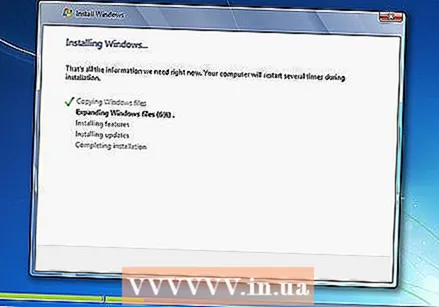 Встановіть Windows на бажаний жорсткий диск та розділ. Вирішивши, де встановити Windows, виберіть це місце та натисніть Наступний. Windows почне інсталяцію.
Встановіть Windows на бажаний жорсткий диск та розділ. Вирішивши, де встановити Windows, виберіть це місце та натисніть Наступний. Windows почне інсталяцію.
Оновлення
A Оновленняінсталяція оновлює стару версію Windows на вашому комп'ютері (наприклад, Windows Vista до Windows 7.)
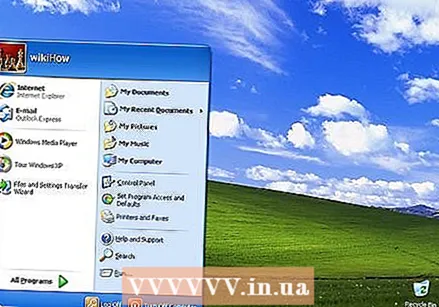 Завантажте комп’ютер та поточну операційну систему, як зазвичай.
Завантажте комп’ютер та поточну операційну систему, як зазвичай.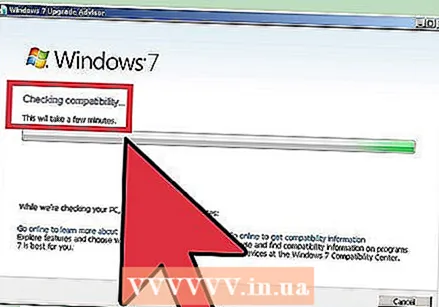 Перевірте, чи підходить ваш комп’ютер для Windows 7. Порадник з оновлення Windows 7 сканує ваш комп’ютер, чи ви маєте право на оновлення до Windows 7. Завантажте цю програму тут.
Перевірте, чи підходить ваш комп’ютер для Windows 7. Порадник з оновлення Windows 7 сканує ваш комп’ютер, чи ви маєте право на оновлення до Windows 7. Завантажте цю програму тут.  Підготуйте комп'ютер до інсталяції Windows.
Підготуйте комп'ютер до інсталяції Windows.- Перевірте свій комп’ютер на наявність зловмисного програмного забезпечення. Шкідливе програмне забезпечення може перешкодити правильній установці Windows.
- Вимкніть або видаліть будь-яке антивірусне програмне забезпечення, оскільки воно може перешкоджати встановленню Windows.
- Видаліть непотрібні програми, щоб прискорити оновлення. Ви можете перевстановити його після завершення встановлення Windows 7.
- Оновіть Windows за допомогою Windows Update.
- Видаліть непотрібні файли, щоб прискорити оновлення.
- Створіть резервну копію жорсткого диска, якщо встановлення не вдасться і ви втратите свої особисті файли. (можливо).
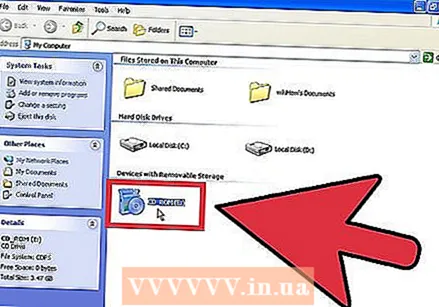 Тепер вставте інсталяційний диск Windows 7 у комп'ютер.
Тепер вставте інсталяційний диск Windows 7 у комп'ютер.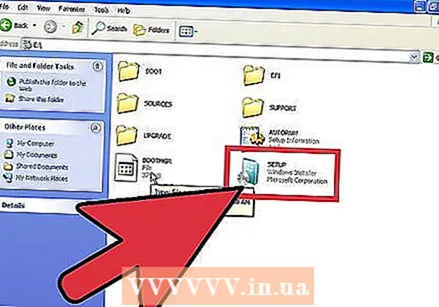 Запустіть програму налаштування Windows. Після завантаження диска натисніть кнопку Пуск → Комп'ютер. Потім двічі клацніть на дисководі установки Windows 7 та двічі клацніть setup.exe на диску. Почніть налаштування.
Запустіть програму налаштування Windows. Після завантаження диска натисніть кнопку Пуск → Комп'ютер. Потім двічі клацніть на дисководі установки Windows 7 та двічі клацніть setup.exe на диску. Почніть налаштування. 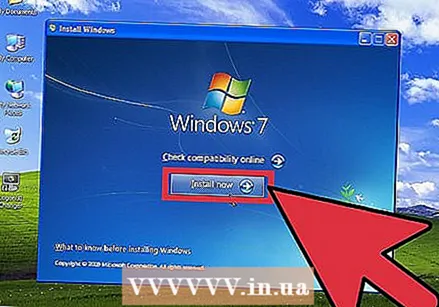 натисніть на Встановити зараз.
натисніть на Встановити зараз.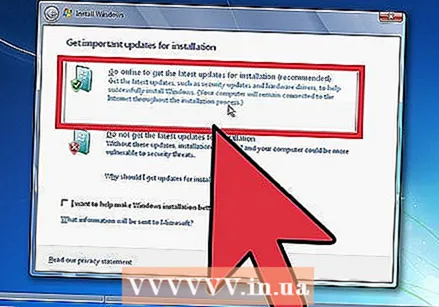 Вирішіть, чи встановлювати оновлення для програми інсталяції Windows. Оновлення призначені для усунення проблем із установкою Windows, а встановлення оновлень зробить вашу установку більш плавною та стабільною. Щоб отримати оновлення, натисніть на Завантажте найновіші оновлення з Інтернету (рекомендується). Щоб пропустити оновлення, натисніть Не завантажуйте останні оновлення для інсталяції.
Вирішіть, чи встановлювати оновлення для програми інсталяції Windows. Оновлення призначені для усунення проблем із установкою Windows, а встановлення оновлень зробить вашу установку більш плавною та стабільною. Щоб отримати оновлення, натисніть на Завантажте найновіші оновлення з Інтернету (рекомендується). Щоб пропустити оновлення, натисніть Не завантажуйте останні оновлення для інсталяції. 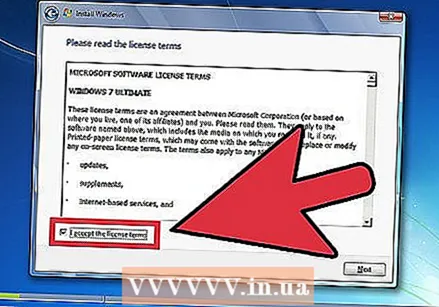 Прийміть умови ліцензії. Перегляньте умови ліцензії на програмне забезпечення Microsoft, перевірте Я приймаю умови ліцензії і натисніть Наступний.
Прийміть умови ліцензії. Перегляньте умови ліцензії на програмне забезпечення Microsoft, перевірте Я приймаю умови ліцензії і натисніть Наступний.  Виберіть Оновленнявстановлення.
Виберіть Оновленнявстановлення.
=== Встановлення з USB-накопичувача або зовнішнього диска ===

Встановлення інсталяції Windows на USB-накопичувач або зовнішній диск
Спочатку потрібно буде витягти файли з програми установки Windows на диск, перш ніж продовжувати.
 Помістіть у комп’ютер носій інформації принаймні 4 гігабайти.
Помістіть у комп’ютер носій інформації принаймні 4 гігабайти. Отримайте свої особисті файли із носія.
Отримайте свої особисті файли із носія.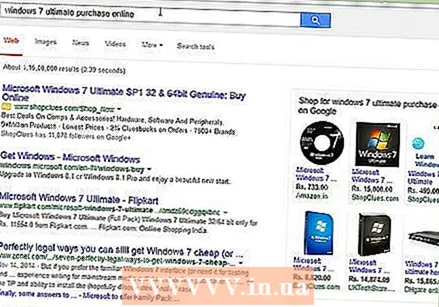 Завантажте ISO-програму встановлення Windows 7. Файл ISO - це файл образу диска. Примітка. Це завантаження може зайняти деякий час, залежно від швидкості вашого Інтернет-з'єднання.
Завантажте ISO-програму встановлення Windows 7. Файл ISO - це файл образу диска. Примітка. Це завантаження може зайняти деякий час, залежно від швидкості вашого Інтернет-з'єднання.- Список посилань для завантаження можна знайти тут.
- Якщо посилання на веб-сайт не працює, натисніть тут, щоб завантажити список посилань.
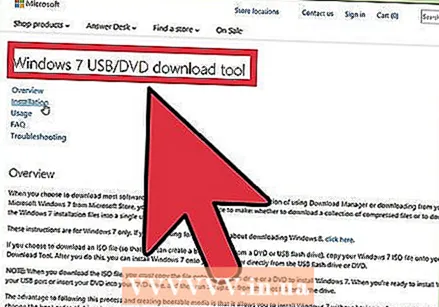 Завантажте та встановіть Засіб завантаження USB / DVD для Windows 7 через це посилання.
Завантажте та встановіть Засіб завантаження USB / DVD для Windows 7 через це посилання.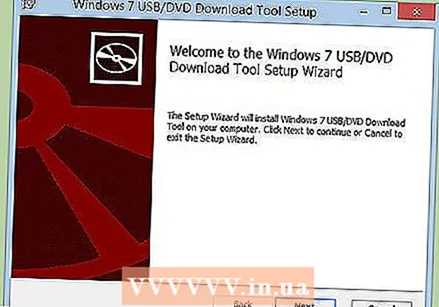 Коли ISO закінчить завантаження, відкрийте Засіб завантаження USB / DVD для Windows 7.
Коли ISO закінчить завантаження, відкрийте Засіб завантаження USB / DVD для Windows 7.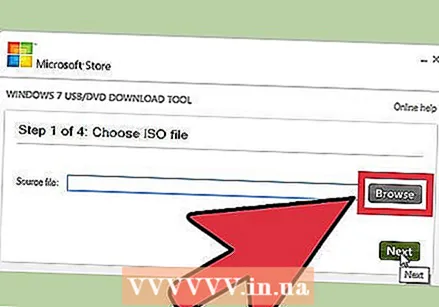 Виберіть ISO. У вікні Крок 1 з 4: Виберіть файл ISO з Засіб завантаження USB / DVD для Windows 7, виберіть завантажений файл ISO, натиснувши Листя а потім клацніть Наступний перейти до.
Виберіть ISO. У вікні Крок 1 з 4: Виберіть файл ISO з Засіб завантаження USB / DVD для Windows 7, виберіть завантажений файл ISO, натиснувши Листя а потім клацніть Наступний перейти до. 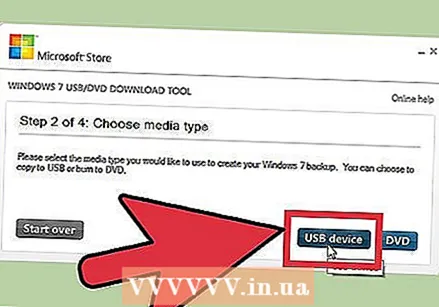 У вікні Крок 2 з 4:Виберіть тип носія ви обираєте USB-пристрій.
У вікні Крок 2 з 4:Виберіть тип носія ви обираєте USB-пристрій. 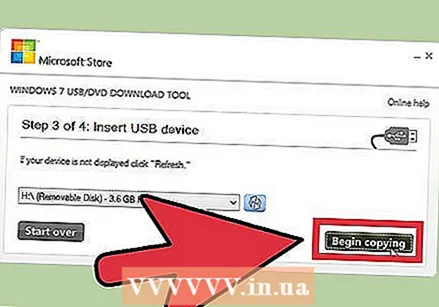 У вікні Крок 3 з 4:Вставте USB-пристрій виберіть диск, на якому ви хочете розмістити файли інсталяції, а потім натисніть Почніть копіювати.
У вікні Крок 3 з 4:Вставте USB-пристрій виберіть диск, на якому ви хочете розмістити файли інсталяції, а потім натисніть Почніть копіювати. - З текстом з’являється повідомлення про помилку Недостатньо вільного місцяпотім натисніть кнопку Стерти пристрій USB, за допомогою якого ви видалити всі файли на диску.
 Як Засіб завантаження USB / DVD для Windows 7 завершив витяг ISO на флешку, флешка готова до встановлення Windows.
Як Засіб завантаження USB / DVD для Windows 7 завершив витяг ISO на флешку, флешка готова до встановлення Windows.- Тепер ви можете видалити файл ISO, оскільки він вам більше не потрібен.
Чистий монтаж
Чиста інсталяція призначена для користувачів, які хочуть повністю свіжу інсталяцію Windows на своєму комп’ютері (шляхом стирання всіх даних на жорсткому диску, а потім інсталяції Windows) або комп’ютерів без операційної системи. (Примітка: Старі комп’ютери можуть бути не в змозі виконати чисту інсталяцію з флешки.)
 Переконайтеся, що диск, на якому було витягнуто інсталяцію Windows 7, підключений до комп'ютера.
Переконайтеся, що диск, на якому було витягнуто інсталяцію Windows 7, підключений до комп'ютера. Перейдіть до BIOS вашого комп’ютера. Вимкніть комп'ютер, на який ви хочете встановити Windows, а потім увімкніть його знову. Коли з’явиться екран BIOS (або вам буде запропоновано натиснути клавішу), натисніть Дел, вихід, F2, F10 або F9 (залежно від материнської плати комп’ютера) для входу в BIOS. Клавіша, яку потрібно використовувати для входу в BIOS, зазвичай відображається внизу екрана.
Перейдіть до BIOS вашого комп’ютера. Вимкніть комп'ютер, на який ви хочете встановити Windows, а потім увімкніть його знову. Коли з’явиться екран BIOS (або вам буде запропоновано натиснути клавішу), натисніть Дел, вихід, F2, F10 або F9 (залежно від материнської плати комп’ютера) для входу в BIOS. Клавіша, яку потрібно використовувати для входу в BIOS, зазвичай відображається внизу екрана. 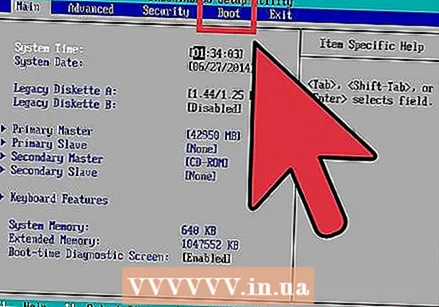 Перейдіть до меню параметрів завантаження BIOS. Меню параметрів завантаження BIOS може відрізнятися за назвою та місцем розташування на малюнку, але зрештою ви знайдете його, якщо уважно пошукати.
Перейдіть до меню параметрів завантаження BIOS. Меню параметрів завантаження BIOS може відрізнятися за назвою та місцем розташування на малюнку, але зрештою ви знайдете його, якщо уважно пошукати. - Якщо ви не можете знайти це меню, знайдіть в Інтернеті назву вашого BIOS (зазвичай його можна знайти в меню BIOS) для отримання додаткової інформації.
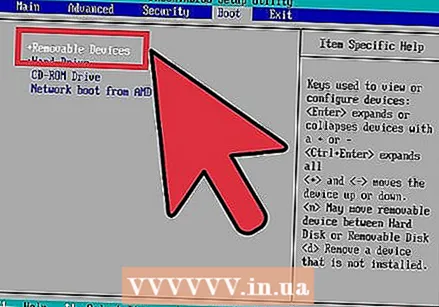 Виберіть USB-накопичувач як перший пристрій завантаження вашого комп’ютера.
Виберіть USB-накопичувач як перший пристрій завантаження вашого комп’ютера.- Якщо ваш накопичувач USB не вказаний як завантажувальний пристрій, він не підтримується вашим комп'ютером.
- Хоча цей спосіб залежить від комп’ютера, меню завантаження, як правило, складається зі списку пристроїв, якими можна пересуватися, причому ваш USB-накопичувач є першим завантажувальним пристроєм. Це також може бути список пристроїв, які ви можете індивідуально поставити в порядку завантаження. Зверніться до керівництва або Інтернету, якщо ви більше не можете це зрозуміти.
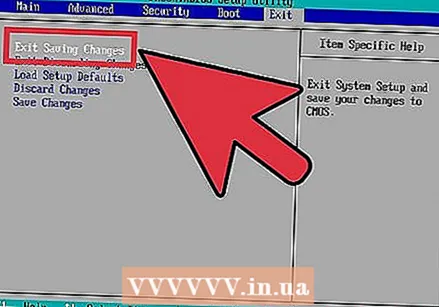 Збережіть нові налаштування. Натисніть вказану кнопку на екрані або виберіть опцію збереження в меню BIOS, щоб зберегти конфігурацію.
Збережіть нові налаштування. Натисніть вказану кнопку на екрані або виберіть опцію збереження в меню BIOS, щоб зберегти конфігурацію. 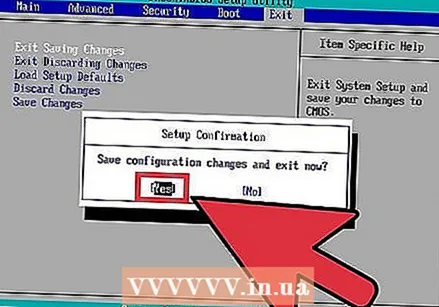 Вимкніть комп’ютер. Вимкніть комп'ютер, використовуючи функцію вимкнення в поточній операційній системі, або натисніть і утримуйте кнопку запуску на своєму комп'ютері, доки він не вимкнеться.
Вимкніть комп’ютер. Вимкніть комп'ютер, використовуючи функцію вимкнення в поточній операційній системі, або натисніть і утримуйте кнопку запуску на своєму комп'ютері, доки він не вимкнеться.  Увімкніть комп’ютер знову. Тепер ваш комп’ютер повинен завантажитися з Налаштування Windows.
Увімкніть комп’ютер знову. Тепер ваш комп’ютер повинен завантажитися з Налаштування Windows. - Натисніть клавішу, коли комп'ютер запитує, чи хочете ви завантажитися з компакт-диска. Налаштування Windows завантажиться.
- Важлива інформація: Якщо ви отримуєте помилку Відсутній драйвер пристрою CD / DVD під час налаштування натисніть Скасувати у повідомленні про помилку, після чого ви повернетесь на екран привітання. Коли ви повернетесь на екран привітання, вийміть USB-накопичувач з комп'ютера, а потім підключіть його до іншого порту USB на вашому комп'ютері, після чого ви зможете продовжити встановлення.
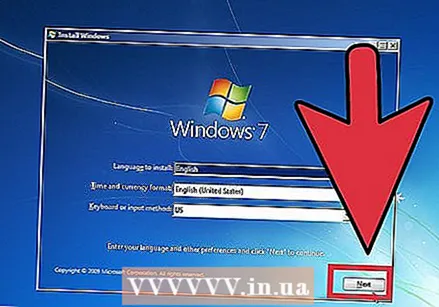 Виберіть параметри налаштування Windows. Коли завантажується інсталяція Windows, ви побачите вікно. Виберіть бажану мову, розкладку клавіатури та час / валюту, а потім натисніть Наступний.
Виберіть параметри налаштування Windows. Коли завантажується інсталяція Windows, ви побачите вікно. Виберіть бажану мову, розкладку клавіатури та час / валюту, а потім натисніть Наступний.  натисніть на Встановити зараз.
натисніть на Встановити зараз.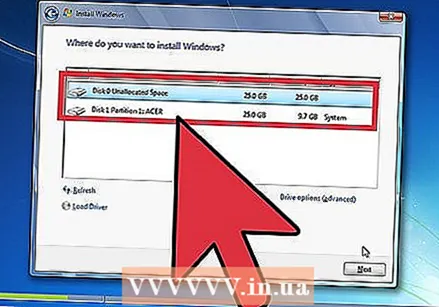 Прийміть умови ліцензії. Прочитайте умови ліцензії на програмне забезпечення Microsoft, перевірте Я приймаю умови ліцензії і натисніть Наступний.
Прийміть умови ліцензії. Прочитайте умови ліцензії на програмне забезпечення Microsoft, перевірте Я приймаю умови ліцензії і натисніть Наступний. 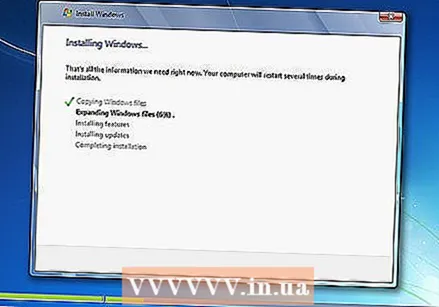 Виберіть На замовлення встановлення.
Виберіть На замовлення встановлення. Визначтеся, на якому жорсткому диску та розділі ви хочете встановити Windows. Жорсткий диск - це фізична частина комп'ютера для зберігання даних, і розділи "ділять" жорсткі диски на окремі частини.
Визначтеся, на якому жорсткому диску та розділі ви хочете встановити Windows. Жорсткий диск - це фізична частина комп'ютера для зберігання даних, і розділи "ділять" жорсткі диски на окремі частини. - Якщо жорсткий диск все ще містить дані, видаліть їх або формат диск.
- Виберіть жорсткий диск зі списку жорстких дисків.
- натисніть на Параметри станції (додатково).
- натисніть на Формат у Параметри станції.
- Якщо на вашому комп’ютері ще немає розділів, створіть їх для встановлення на ньому Windows.
- Виберіть жорсткий диск зі списку жорстких дисків.
- натисніть на Параметри станції (додатково).
- Виберіть Новий від Параметри станції.
- Виберіть розмір і натисніть гаразд.
- Якщо жорсткий диск все ще містить дані, видаліть їх або формат диск.
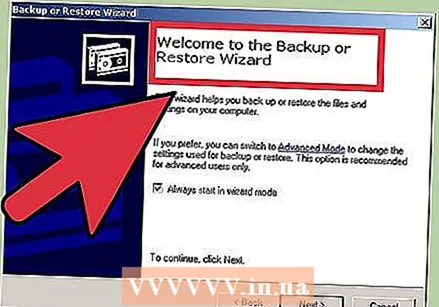 Встановіть Windows на бажаний жорсткий диск та розділ. Вирішивши, де встановити Windows, виберіть це місце та натисніть Наступний. Буде встановлена Windows.
Встановіть Windows на бажаний жорсткий диск та розділ. Вирішивши, де встановити Windows, виберіть це місце та натисніть Наступний. Буде встановлена Windows.
Оновлення
A Оновленняінсталяція оновлює стару версію Windows на вашому комп'ютері (наприклад, Windows Vista до Windows 7.)
 Перевірте, чи сумісний ваш комп’ютер із Windows 7. Порадник з оновлення Windows 7 сканує ваш комп’ютер, щоб визначити, чи ви маєте право на оновлення до Windows 7. Завантажте програму тут.
Перевірте, чи сумісний ваш комп’ютер із Windows 7. Порадник з оновлення Windows 7 сканує ваш комп’ютер, щоб визначити, чи ви маєте право на оновлення до Windows 7. Завантажте програму тут.  Підготуйте комп'ютер до інсталяції Windows.
Підготуйте комп'ютер до інсталяції Windows.- Перевірте свій комп’ютер на наявність зловмисного програмного забезпечення. Шкідливе програмне забезпечення може перешкодити правильній установці Windows.
- Вимкніть або видаліть все антивірусне програмне забезпечення, оскільки воно може перешкоджати встановленню Windows.
- Видаліть непотрібні програми, щоб прискорити оновлення. Ви можете перевстановити його після того, як Windows 7 буде готовий.
- Оновіть Windows за допомогою Windows Update.
- Видаліть деякі непотрібні файли, щоб прискорити оновлення.
- Створіть резервну копію жорсткого диска, якщо інсталяція не вдасться і ви втратите всі файли. (можливо).
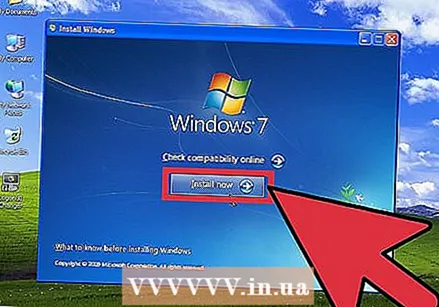 Переконайтеся, що на вашому комп’ютері є носій інформації, на якому встановлено програму встановлення Windows.
Переконайтеся, що на вашому комп’ютері є носій інформації, на якому встановлено програму встановлення Windows.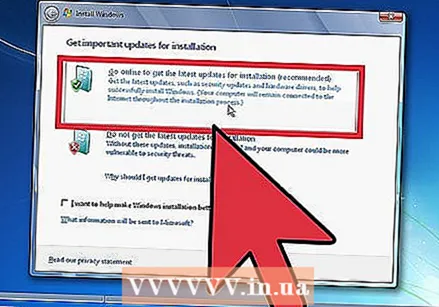 Запустіть програму налаштування Windows. Клацніть «Пуск» → «Комп’ютер», двічі клацніть USB-накопичувач Windows 7 Setup і двічі клацніть setup.exe на диск або флешку. Почніть налаштування.
Запустіть програму налаштування Windows. Клацніть «Пуск» → «Комп’ютер», двічі клацніть USB-накопичувач Windows 7 Setup і двічі клацніть setup.exe на диск або флешку. Почніть налаштування. 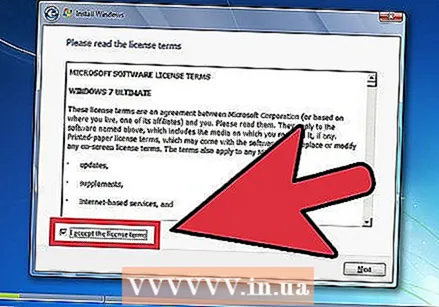 натисніть на Встановити зараз.
натисніть на Встановити зараз.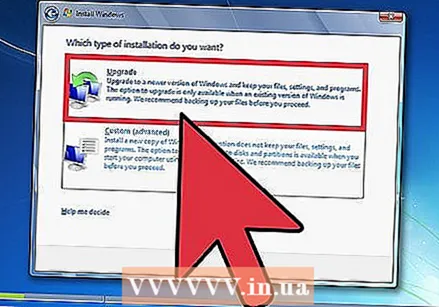 Вирішіть, чи встановлювати оновлення для програми інсталяції Windows. Оновлення призначені для усунення проблем із установкою Windows, а встановлення оновлень робить установку більш плавною та стабільною. Щоб отримати оновлення, натисніть на Завантажте найновіші оновлення з Інтернету (рекомендується). Щоб пропустити оновлення, натисніть Не завантажуйте останні оновлення для інсталяції.
Вирішіть, чи встановлювати оновлення для програми інсталяції Windows. Оновлення призначені для усунення проблем із установкою Windows, а встановлення оновлень робить установку більш плавною та стабільною. Щоб отримати оновлення, натисніть на Завантажте найновіші оновлення з Інтернету (рекомендується). Щоб пропустити оновлення, натисніть Не завантажуйте останні оновлення для інсталяції. 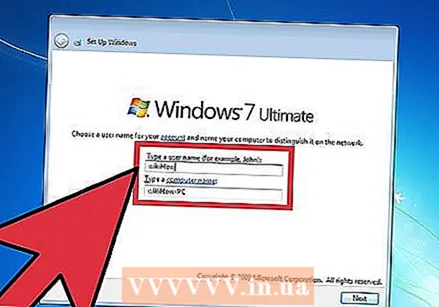 Прийміть умови ліцензії. Прочитайте умови ліцензії програмного забезпечення Microsoft, перевірте Я приймаю умови ліцензії і натисніть Наступний.
Прийміть умови ліцензії. Прочитайте умови ліцензії програмного забезпечення Microsoft, перевірте Я приймаю умови ліцензії і натисніть Наступний. 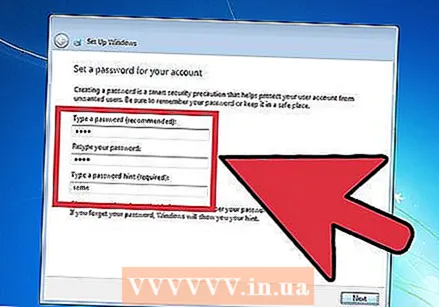 Виберіть Оновленнявстановлення.
Виберіть Оновленнявстановлення.
Спосіб 2 з 2: Після установки
Наступні кроки виконуються після встановлення Windows та після завантаження комп'ютера у Windows 7.
 Введіть своє ім’я користувача та ім’я комп’ютера та натисніть Наступний.
Введіть своє ім’я користувача та ім’я комп’ютера та натисніть Наступний.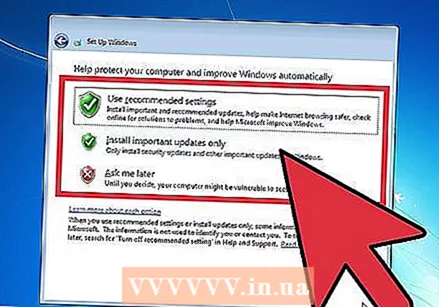 Введіть свій пароль і натисніть Наступний. Якщо ви не хочете пароль, залиште текстові поля порожніми та клацніть Наступний.
Введіть свій пароль і натисніть Наступний. Якщо ви не хочете пароль, залиште текстові поля порожніми та клацніть Наступний. 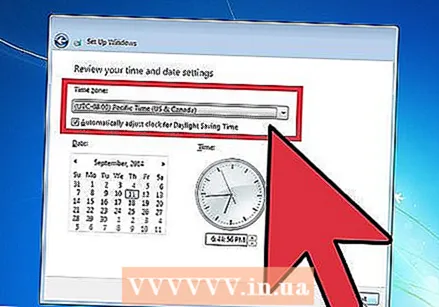 Введіть ключ продукту та натисніть Наступний. Ключ продукту можна знайти на футлярі для компакт-диска компакт-диска з Windows 7, якщо ви його придбали. Щоб пропустити введення ключа продукту, натисніть Наступний, після чого Windows можна буде пробно використовувати протягом 30 днів, і після цього вам доведеться ввести ключ продукту.
Введіть ключ продукту та натисніть Наступний. Ключ продукту можна знайти на футлярі для компакт-диска компакт-диска з Windows 7, якщо ви його придбали. Щоб пропустити введення ключа продукту, натисніть Наступний, після чого Windows можна буде пробно використовувати протягом 30 днів, і після цього вам доведеться ввести ключ продукту. 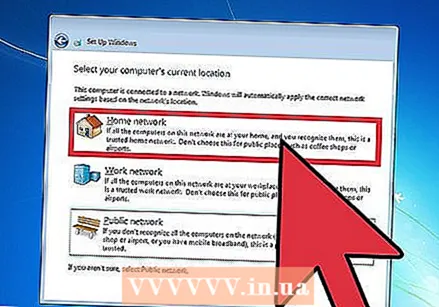 Виберіть налаштування Windows Update.
Виберіть налаштування Windows Update.- Використовуйте рекомендовані налаштування автоматично встановлює параметри оновлення та безпеки відповідно до рекомендацій Microsoft.
- Встановлюйте лише важливі оновлення гарантує, що ваш комп’ютер встановлює лише необхідні оновлення.
- Запитайте ще раз пізніше відключає вашу безпеку, поки ви не приймете рішення.
 Встановіть час і часовий пояс.
Встановіть час і часовий пояс.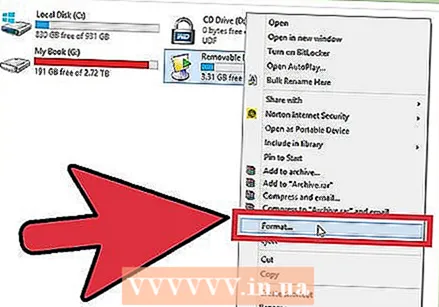 Встановіть тип мережі.
Встановіть тип мережі.- Якщо комп'ютер підключено до вашої особистої мережі, виберіть Домашня мережа.
- Якщо ви підключені до мережі на роботі, виберіть Ділова мережа.
- Якщо ви підключені до загальнодоступної мережі в таких місцях, як ресторани та магазини, вибирайте Публічна мережа.
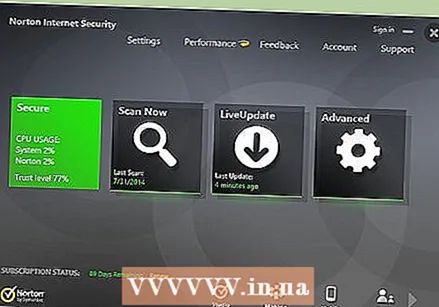 Ваш комп’ютер готовий!
Ваш комп’ютер готовий!- Коли ваш комп'ютер буде готовий, поверніть USB-накопичувач за замовчуванням (якщо ви вибрали метод Встановіть за допомогою USB-накопичувача або зовнішнього дисковода). Ви можете скинути USB-накопичувач за замовчуванням і відновити файли, клацнувши USB-накопичувач правою кнопкою миші у меню Пуск → Комп’ютер, клацнувши Формат, згодом Налаштування за замовчуванням для пристроїв у форматі, а потім натисніть Почніть натиснути, який назавжди видаляє всі дані з флешки. Після форматування USB-накопичувача ви можете повернути на нього файли.
- Не забудьте переінсталювати будь-яке попередньо видалене програмне забезпечення та повторно активувати своє програмне забезпечення безпеки. Також один раз запустіть Центр оновлення Windows, щоб покращити безпеку свого комп’ютера, щоб мати найновіші оновлення безпеки.
Системні вимоги Windows 7
1 гігагерц (ГГц) або швидший 32-розрядний (x86) або 64-розрядний (x64) процесор
1 гігабайт (ГБ) оперативної пам'яті (32-розрядна версія) або 2 ГБ оперативної пам'яті (64-розрядна версія)
16 ГБ вільного місця на жорсткому диску (32-розрядна версія) або 20 ГБ (64-розрядна версія)
Відеокарта DirectX 9 з драйвером WDDM 1.0 або новішою
Потреби
Встановлення диска
- Диск інсталяції Windows 7
- Дисковод
- Підходить комп’ютер
Встановлення через USB
Чистий монтаж
- USB-накопичувач (мінімум 4 ГБ)
- Підключення до Інтернету (для завантаження програм для вилучення ISO та USB)
- Комп’ютер для вилучення файлів на флешку.
- USB-порти
- Підходить комп’ютер
Установка оновлення
- Існуюча інсталяція Windows (рекомендується Windows XP або Vista)
- USB-накопичувач (мінімум 4 ГБ)
- Підключення до Інтернету (для завантаження програм для вилучення ISO та USB)
- Комп’ютер для вилучення файлів на флешку.
- USB-порти
- Підходить комп’ютер